Backup dan restore data di Mozilla Firefox adalah hal penting yang wajib diketahui, terlebih bila kamu memang menyimpan banyak informasi penting di web browser itu, misalnya seperti settingan konfigurasi browser, informasi password beserta username login dari suatu situs, history dari berbagaimacam situs yang baru saja dikunjungi, bookmark halaman link web yang di favoritkan, ataupun extension (add-ons) yang kamu install di firefox.
Seperti diketahui, data itu bisa saja sewaktu-waktu hilang bila komputer yang kamu gunakan di install ulang atau karena firefox mengalami kerusakan sehingga memerlukan proses uninstall. Untuk itu, disinilah pentingnya backup dan restore sebagai sarana untuk menyelamatkan data-data tersebut.
Lantas bagaimana cara backup dan restore data di Mozilla Firefox? pada dasarnya hal itu dapat dilakukan menggunakan dua metode, yaitu dengan cara offline (manual) dan online (otomatis). Lengkapnya mengenai kedua caranya dapat dilihat seperti berikut.
Backup dan Restore Data Firefox Secara Offline
Metode backup dan restore ini dilakukan dengan cara meng copy paste secara manual file-file profile firefox yang tersimpan di komputer. Lebih detail, berikut step-stepnya.
Proses Backup
- Jalankan aplikasi firefox lalu masuk ke halaman Troubleshooting Information dengan cara ketik about:support di adress bar link (enter untuk mengeksekusi). Setelah itu klik tombol Show Folder seperti gambar dibawah
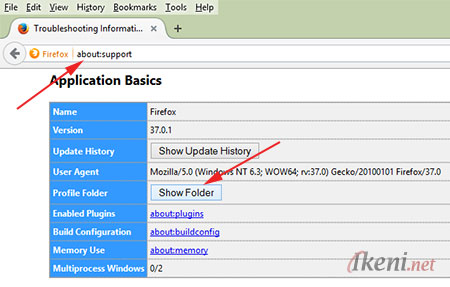
- Selanjutkan folder profile firefox (xxxxxxxx.default) tempat file firefox berada akan langsung ditampilkan di windows explorer. Nah bila ingin membackup, silahkan copy saja semua file yang ada dalam folder itu
Sebelum mencopy, tutup dulu aplikasi firefox.

Kamu bisa mengamankan file-file tersebut dengan cara menyimpannya dimemori flashdisk.
Proses Restore
- Untuk melakukan restore, cukup masuk saja ke folder profile firefox (caranya sama seperti diatas)
- Setelah itu, ganti (hapus) file-file lama yang ada disitu dengan file-file hasil backup-an kamu (pastikan aplikasi firefox dalam keadaan tertutup saat proses restore)
Nb: Kamu bisa mengembalikan data backup (restore) ke aplikasi firefox yang berada di komputer yang sama atau di komputer lain.
Backup dan Restore Data Firefox Secara Online
Membackup dan merestore data-data yang ada di Mozilla Firefox juga bisa dilakukan secara online. Adapun metode itu ialah melalui Firefox Sync (sinkronisasi akun firefox) seperti dibawah ini.
Buat Akun Firefox Sync untuk Backup Data Online
- Klik tombol menu berlogo hamburger yang ada disebelah kanan atas aplikasi firefox. Setelah menu terbuka pilih Sing in to Sync
![Firefox Sync [gbr 1]](https://www.ikeni.net/wp-content/uploads/2015/04/Firefox-Sync-1.jpg)
- Pilih Get started untuk membuat akun baru
![Firefox Sync [gbr 2]](https://www.ikeni.net/wp-content/uploads/2015/04/Firefox-Sync-2.jpg)
- Kamu akan diminta mengisi informasi seperti email, password dan tahun lahir, silahkan saja isi lalu klik tombol Sing up. Selanjutnya kamu akan dikrimi email verfikasi, untuk itu buka email yang telah didaftarkan lalu lakukan verifikasi akun
- Jika sudah melakukan verfikasi akun, maka informasi yang ada di firefox akan langsung di backup secara online dalam akun yang baru saja kamu buat tersebut
![Firefox Sync [gbr 4]](https://www.ikeni.net/wp-content/uploads/2015/04/Firefox-Sync-4.jpg)
Restore Data Secara Online
Bila kebetulan kamu melakukan install ulang komputer dan kembali memasang aplikasi firefox, maka untuk mengembalikan data-datanya, cukup lakukan sinkronisasi ulang menggunakan akun firefox yang sudah kamu buat.
- Klik tombol menu yang ada disebelah kanan atas aplikasi firefox, lalu klik Sing in to Sync
- Pilih Get started
- Karena kamu sudah punya akun firefox, maka klik Already have an account? Sing in
![Firefox Sync [gbr 3]](https://www.ikeni.net/wp-content/uploads/2015/04/Firefox-Sync-3.jpg)
- Berikutnya masukkan akun firefox, lalu tunggu hingga proses sinkronisasi selesai.
Perlu dicatat, Firefox Sync tidak direkomendasikan menjadi sarana utama untuk keperluan backup dan restore data. Pasalnya Firefox Sync sebenarnya tidak lebih sebagai layanan yang dibuat hanya untuk keperluan berbagi pakai data antara perangkat.
Contohnya kamu punya sebuah komputer, nah fitur ini akan lebih tepat bila kamu gunakan untuk keperluan menyinkronkan informasi seperti hasil bookmark, history, password dan lain sebagainya agar dapat diakses oleh komputer atau ponsel lain yang didalamnya juga terinstall aplikasi firefox.

kalau mau backup pasword saja , bagaimana caranya?
Terimakasih infonya sangat membantu banget,,,sukses terus ya gan!!!
ini nih cara yang beda tapi super praktis
wah thank’s tutornya gan. baru tahu ada cara yang kek gini
masa sama, antara lokasi copy sama paste gan??
Terimakasih gan
Terimakasih gan… komputerku kena louncher.org
bikin kesel aja nih virus hehehe
Yeay berhasil. Makasih sharingnya kak. Password di laptop lama jd bisapindah ke laptop baru
Terimakasih tutorialnya, artikel ini sangat membantu untuk kami
Mantap sekali artikelnya, semoga bermanfaat untuk kita semua
untuk yang ingin mengembalikan tampilan & settingan mozilla firefox yang bawaan kembali tapi historys & downloads & bookmarks tetap ada, silakan dibackup folder folder lama nya aja yg di folder profile mozilla, lalu uinstall dan install lagi, lalu pada folder profile silakan restore folder folder nya tadi, jangan restore filenya entar jadi sama yang sebelumnya, kalau dah maka pulih lagi riwayat & unduhan & markah nya dengan pengaturan dan tampilan bawaan nya